-
Wie exportiert man Proxmox VM zu OVA oder OVF?
-
Vereinfachen Sie den Schutz von Proxmox VM mit Vinchin Backup & Recovery
-
OVA oder OVF FAQs
-
Schlussfolgerung
OVA (Open Virtual Appliance) und OVF (Open Virtualization Format) sind standardisierte Methoden zur Verpackung und Verteilung von VMs und ihren zugehörigen Dateien. OVF ist ein plattformunabhängiger offener Standard zur Beschreibung der Konfiguration und Metadaten von VMs. OVA hingegen verpackt OVF in eine einzelne Datei, die meist das Festplatten-Image und die Konfigurationsdateien der VM enthält. Proxmox VE unterstützt standardmäßig keinen direkten Export in OVA- oder OVF-Proxmox-Formate und verwendet stattdessen sein eigenes Format (in der Regel qcow2 oder raw) zur Speicherung von VM-Bildern.
Sie können jedoch Promox-Virtual-Machines in das OVA/OVF-Format exportieren, indem Sie die folgenden Schritte ausführen:
Erstellen Sie ein Backup: Verwenden Sie die Backup-Funktion von Proxmox VE, um eine Backup-Datei der virtuellen Maschine zu erstellen.
Konvertieren Sie das Backup in das OVA/OVF-Format: Verwenden Sie ein Tool wie VirtualBox, um die Backup-Datei in das OVA- oder OVF-Format zu konvertieren.
Wie exportiert man Proxmox VM zu OVA oder OVF?
Schritt 1. Stoppen Sie die virtuelle Maschine
Stoppen Sie die zu migrierende virtuelle Maschine in Proxmox. Klicken Sie mit der rechten Maustaste auf die VM > Stop > Yes
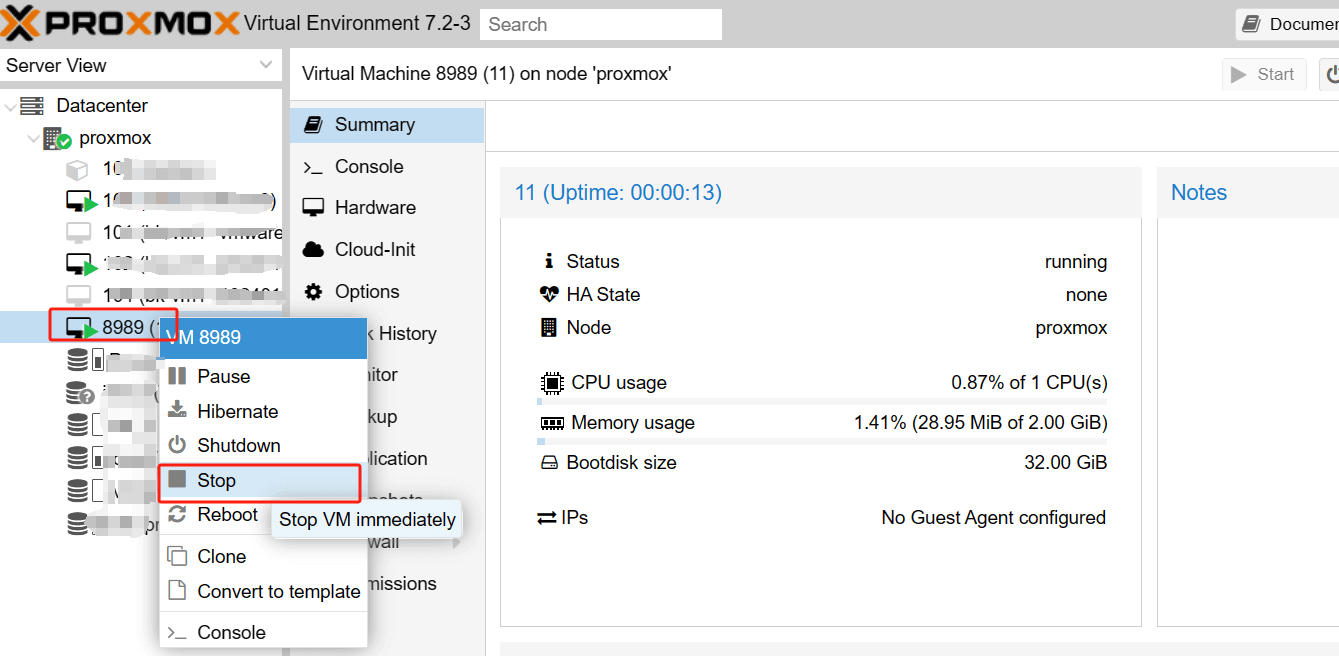
Schritt2. Erstellen Sie ein Backup auf Proxmox
In Proxmox, drücken Sie SSH > Geben Sie den folgenden Befehl ein, um eine Sicherungsdatei zu erstellen
vzdump vmuuid --compress zstd
vzdump 8989 --compress zstd
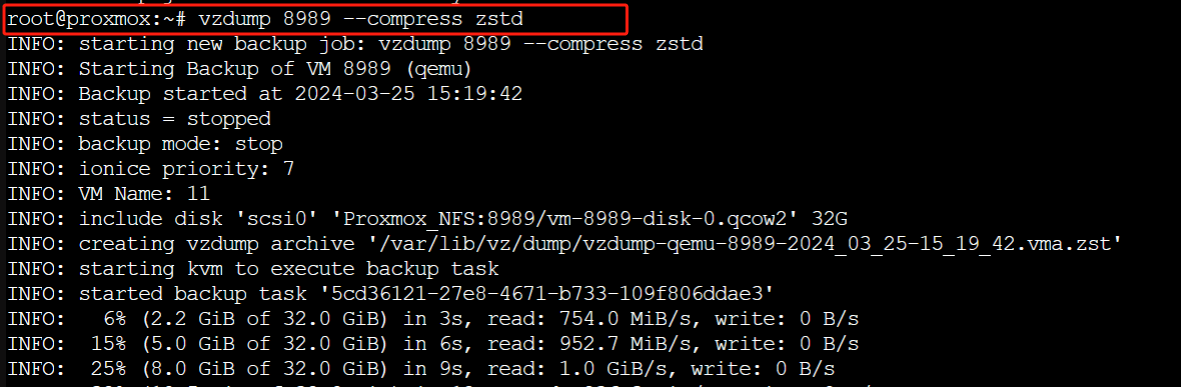
Nach Ausführung dieses Befehls wird die Sicherungsdatei automatisch im Standard-Sicherungsverzeichnis von Proxmox gespeichert, normalerweise im /var/lib/vz/dump/ directory.
Schritt3. Herunterladen und Entpacken von Proxmox VE Backup
1. Verbinden Sie Proxmox in WinSCP, finden Sie die Backup-Datei und ziehen Sie sie auf die linke Desktop Testdatei.
2. Entpacken Sie die Sicherungsdatei auf dem Desktop und extrahieren Sie die virtuelle Festplatte.
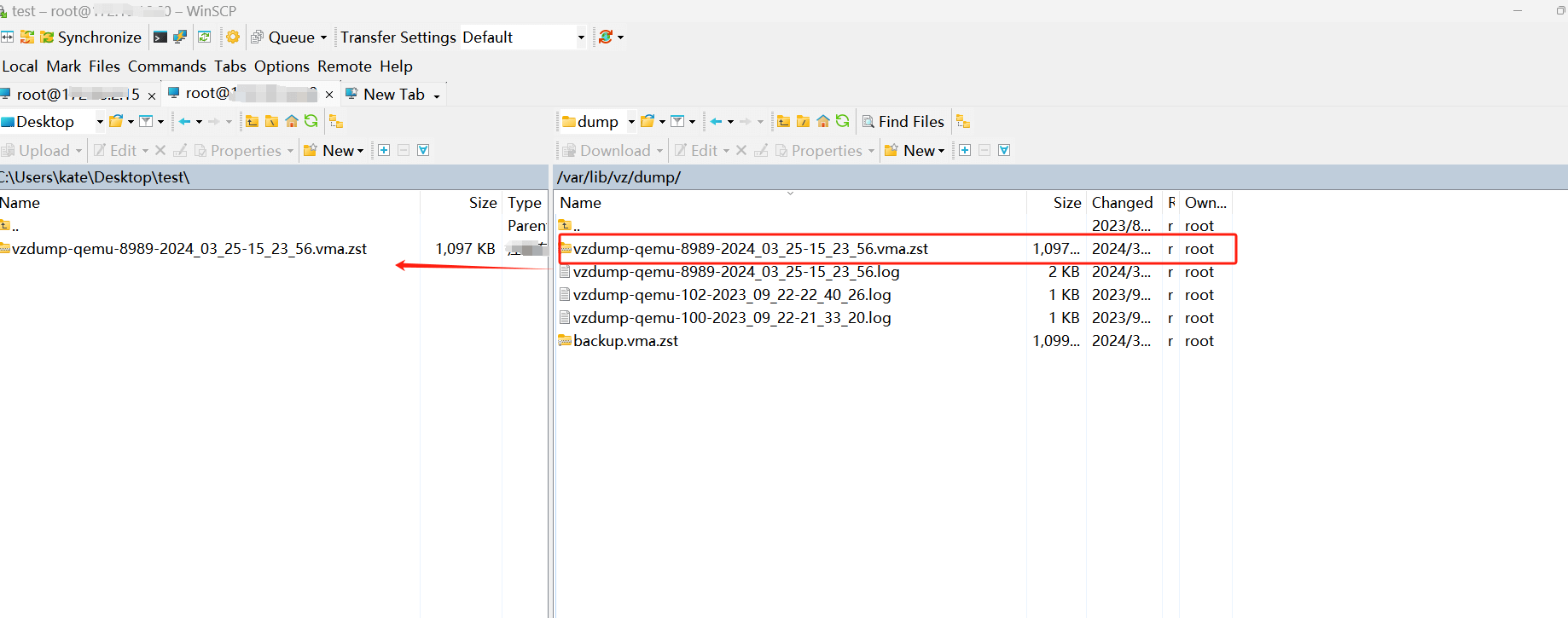
Schritt 4. Konvertieren Sie ein Disk-Image in das OVF/OVA-Format
In VirtualBox wählen Sie Import Virtual Appliance > wählen Sie die Dateien zur Konvertierung aus > definieren Sie die Einstellungen, um den Import abzuschließen. Nach Abschluss des Konvertierungsvorgangs erhalten Sie die virtuelle Maschinendatei im OVF/OVA-Format gespeichert.
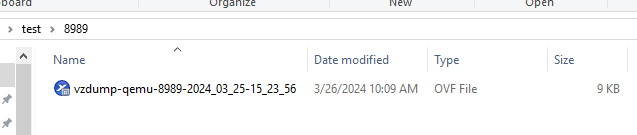
Vereinfachen Sie den Schutz von Proxmox VM mit Vinchin Backup & Recovery
Obwohl der Prozess des Exportierens von OVA/OVF in Proxmox bereits früher erörtert wurde, ist es nach wie vor von entscheidender Bedeutung, die Wichtigkeit von regelmäßigen Backups von virtuellen Maschinen in Proxmox VE zu betonen. Während der Export von VMs eine Möglichkeit der Portabilität und Migration bietet, sind Backups ein wesentlicher Bestandteil des Datenschutzes und ermöglichen es Ihnen, von unerwarteten Ereignissen wie Hardware-Ausfall, Datenbeschädigung oder versehentlichem Löschen zu erholen.
Vinchin Backup & Recovery ist eine professionelle Lösung für die Sicherung und Wiederherstellung von virtuellen Maschinen und bietet eine umfassende Datenschutzlösung für virtualisierte Umgebungen. Als leistungsfähige Schutzlösung für Proxmox VE-Umgebungen bietet Vinchin Backup & Recovery fortschrittliche Sicherungsfunktionen, einschließlich automatischer VM-Sicherung, agentenloser Sicherung, Sofortwiederherstellung, Cloud-Archivierung und mehr. Darüber hinaus hält sich Vinchin Backup & Recovery an eine V2V-Migration-Unterstützung, was nahtlose Übergänge zwischen virtuellen Umgebungen für verbessertes Datenmanagement und Flexibilität gewährleistet.
Vinchin Backup & Recovery’s Betrieb ist sehr einfach, nur ein paar einfache Schritte.
1. Wählen Sie einfach VMs auf dem Host
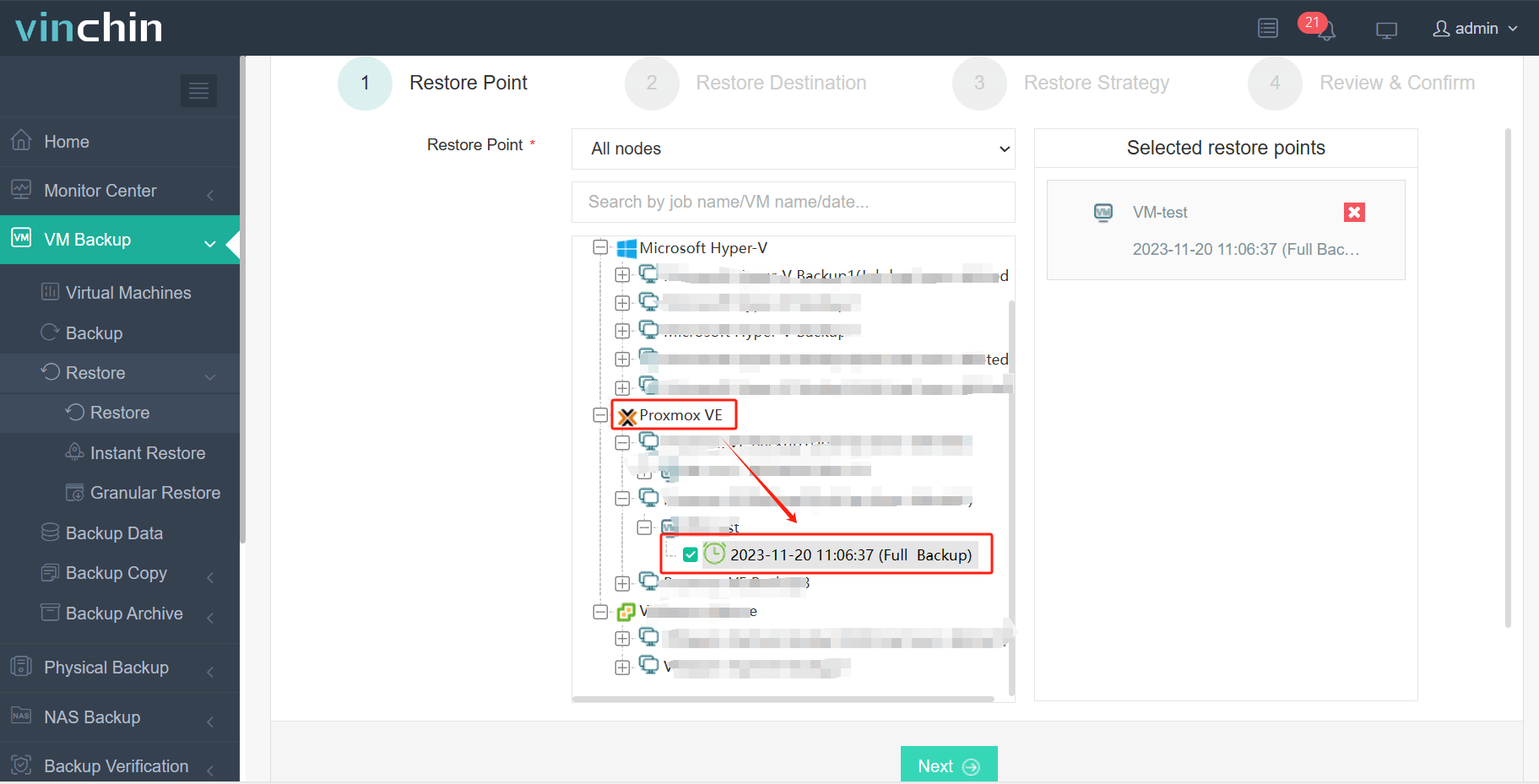
2.Dann wählen Sie das Backup-Ziel
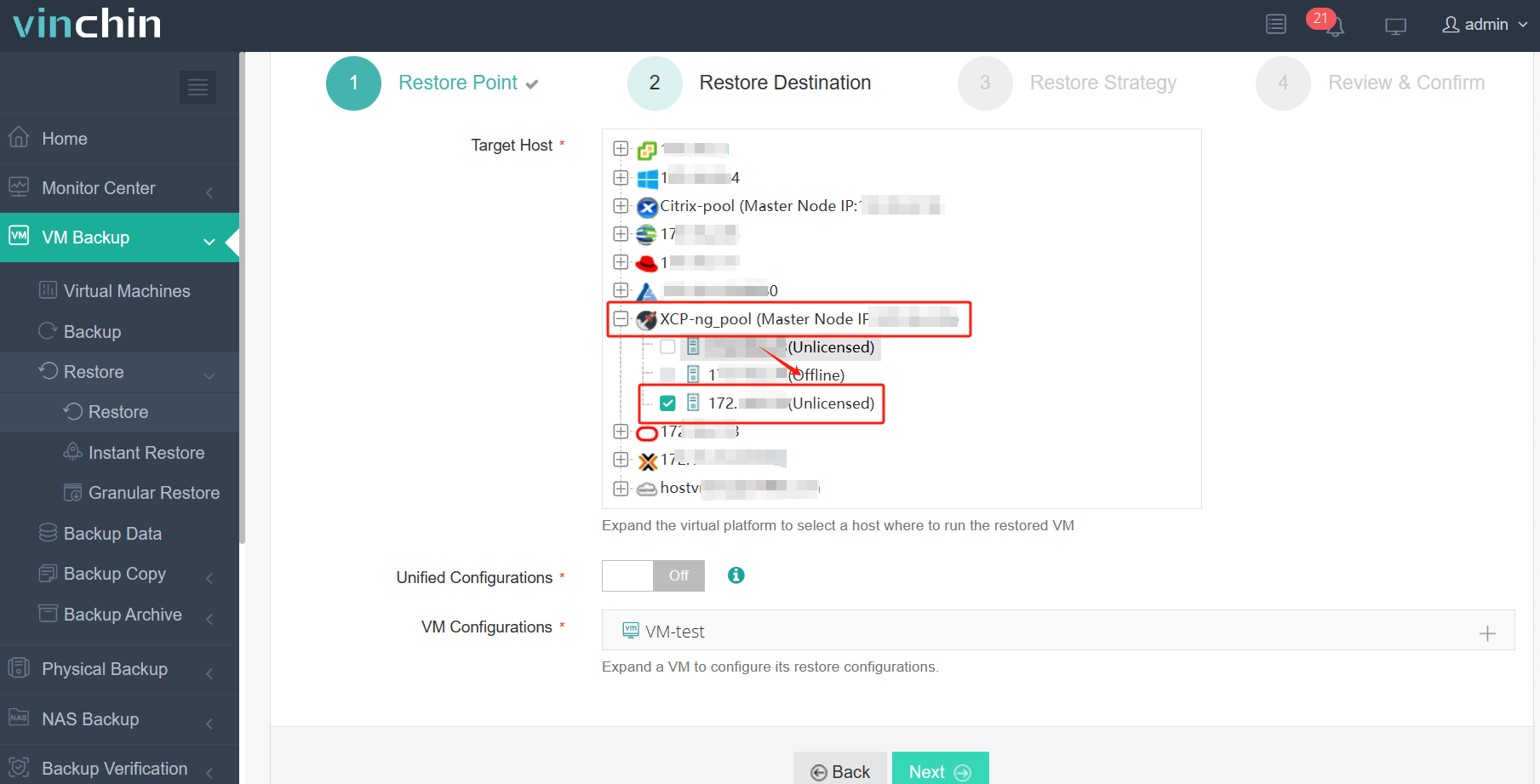
3.Strategien auswählen
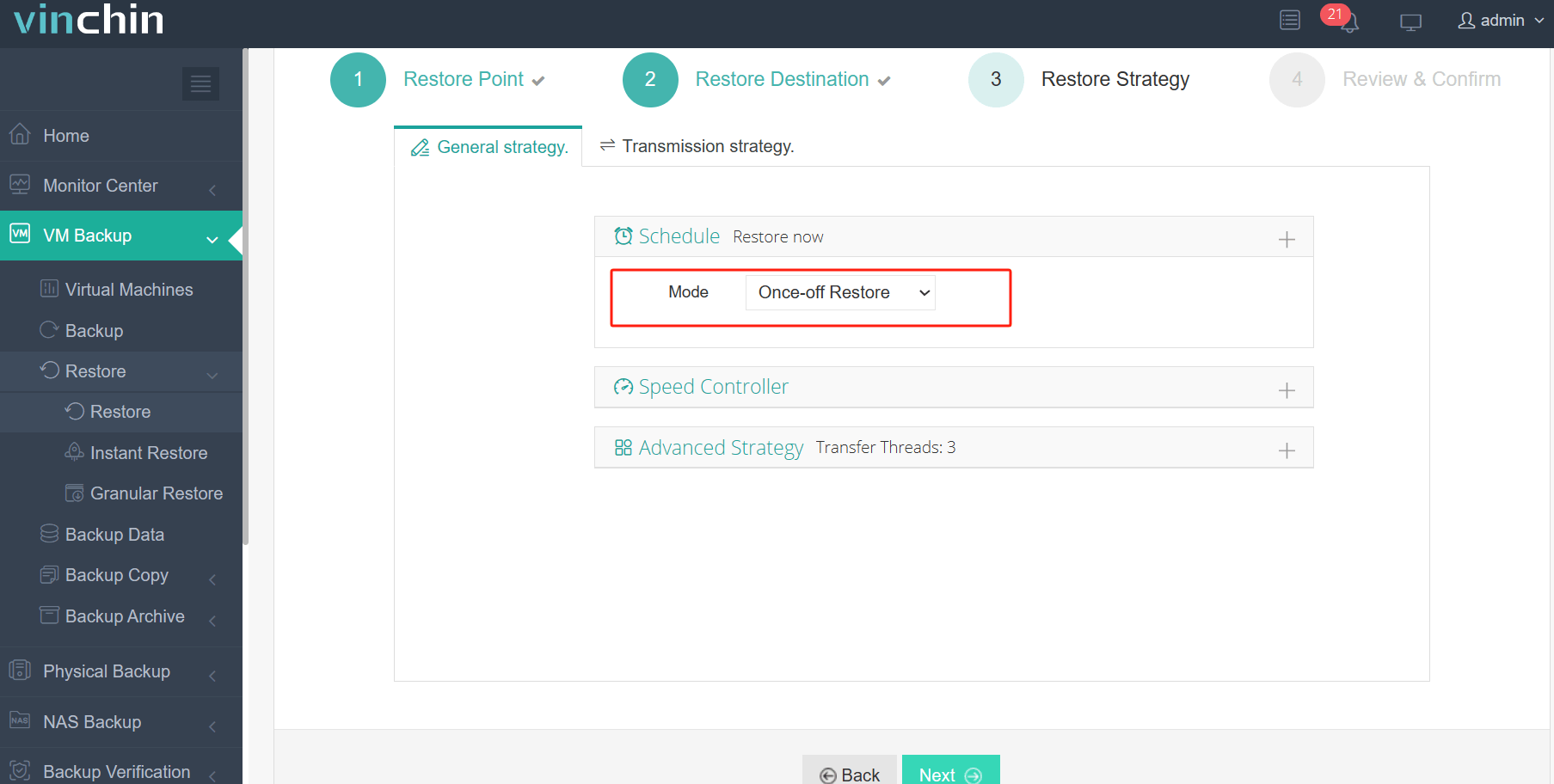
4. Schließlich geben Sie den Job ab
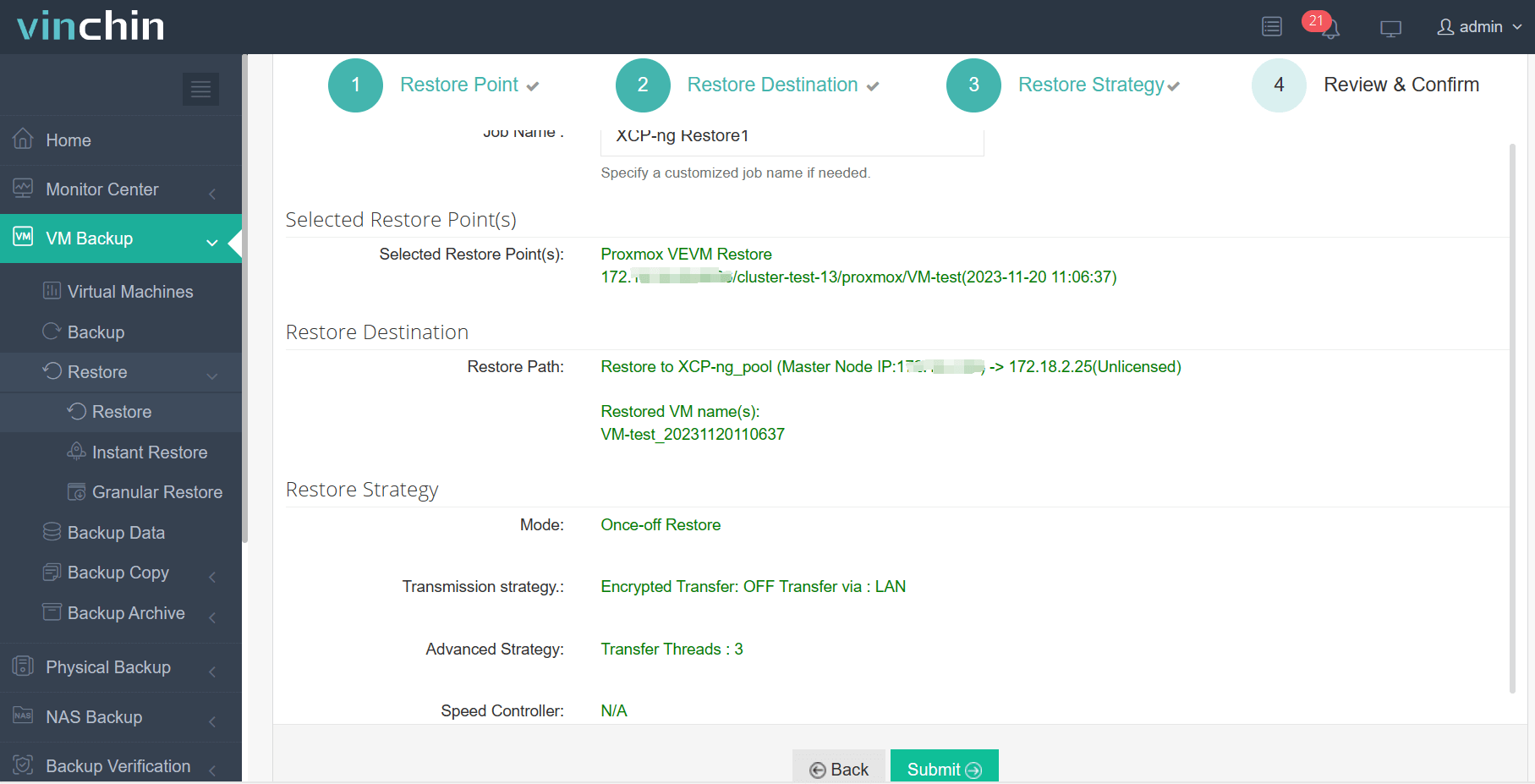
Vinchin bietet eine kostenlose 60-tägige Testversion für Benutzer an, um die Funktionalität in einer realen Umgebung vollständig zu erleben. Für weitere Informationen wenden Sie sich bitte direkt an Vinchin oder nehmen Sie Kontakt mit unseren autorisierten lokalen Partnern für Unterstützung auf.
OVA oder OVF FAQs
Q1: Sind OVA- und OVF-Dateien mit Cloud-Plattformen kompatibel?
A1: Ja, viele Cloud-Plattformen unterstützen das Importieren von OVA- und OVF-Dateien für die Bereitstellung von virtuellen Maschinen in der Cloud. Plattformen wie Amazon Web Services (AWS), Microsoft Azure und Google Cloud Platform (GCP) bieten Tools und Dienstleistungen für den Import von VM-Bildern im OVA- oder OVF-Format und ermöglichen Ihnen eine einfache Migration oder Bereitstellung von VMs in der Cloud.
Q2: Wie importiert man OVA/OVF in Proxmox?
A2: Um eine OVA- oder OVF-Datei in Proxmox zu importieren, übertragen und extrahieren Sie die Datei, konvertieren Sie das Festplattenbild, erstellen Sie ein neues VM, importieren Sie das Festplattenbild und hängen Sie es mit den qm-Befehlen an das VM an.
Schlussfolgerung
OVA und OVF sind standardisierte Methoden für das Verpacken und Verteilen von VMs und ihren Dateien. Während OVF die VM-Konfiguration beschreibt, bündelt OVA sie in eine einzige Datei. Proxmox VE exportiert nicht nativ zu OVA/OVF, kann aber mit Tools wie VirtualBox über Backup und Konvertierung durchgeführt werden. Für einen robusteren Datenschutz sollten Sie Vinchin Backup & Recovery in Betracht ziehen, das umfassende VM-Backup-Lösungen und einen einfachen Betriebsprozess bietet.
Teilen auf:





















